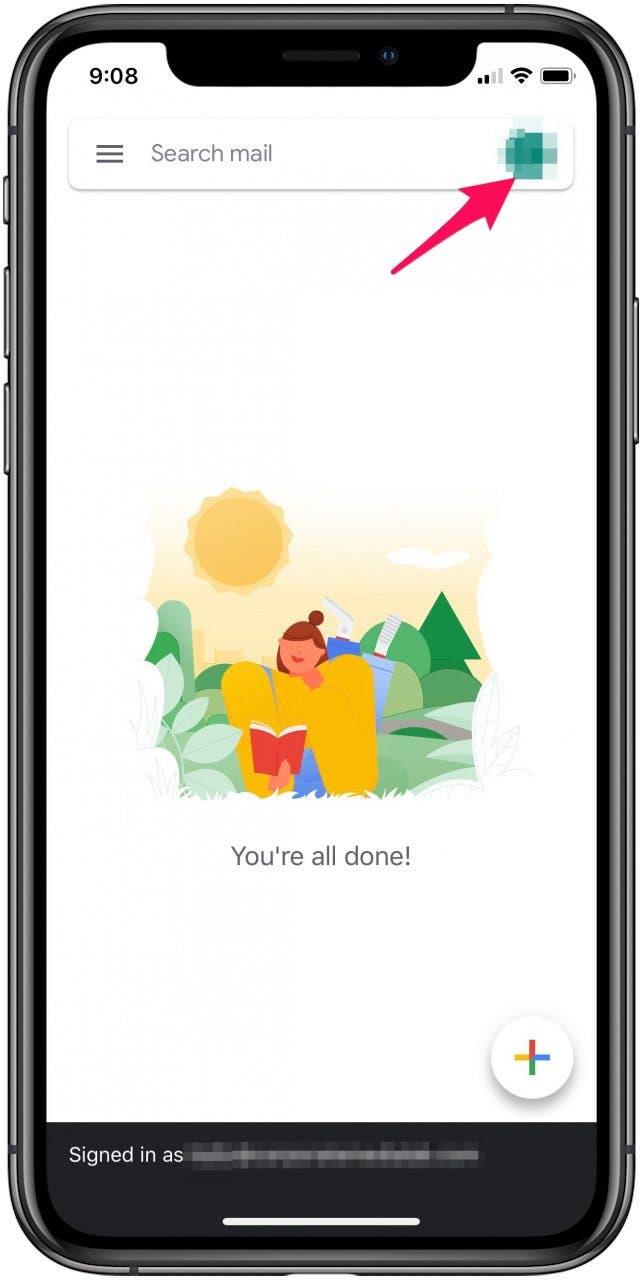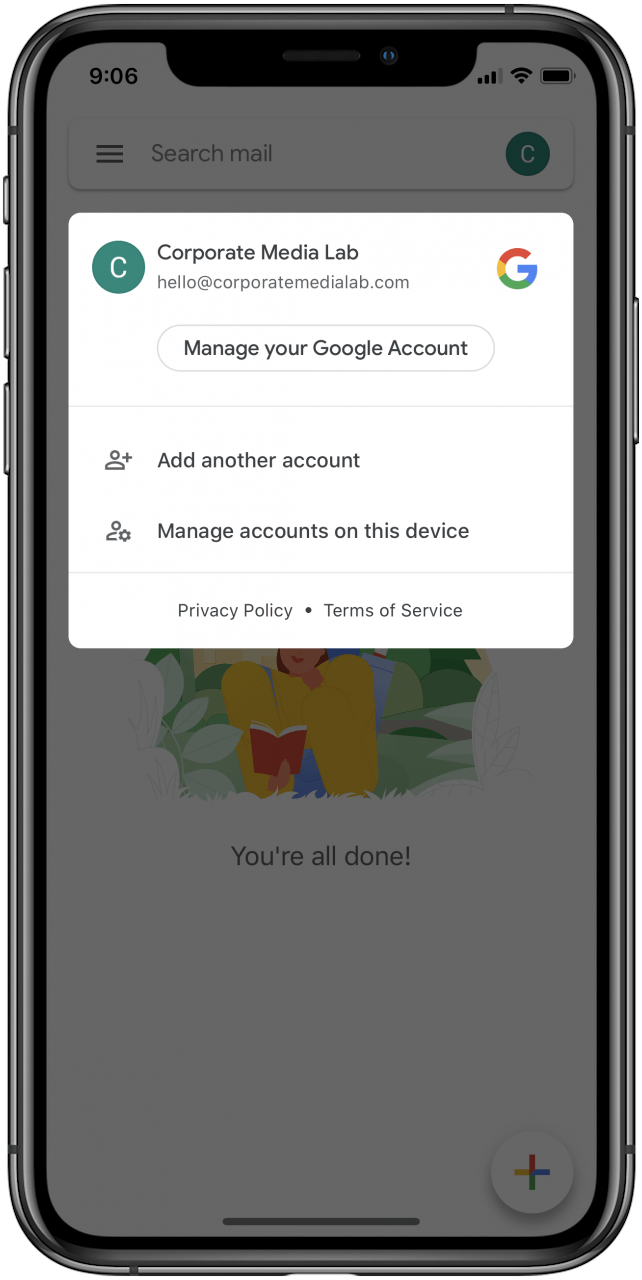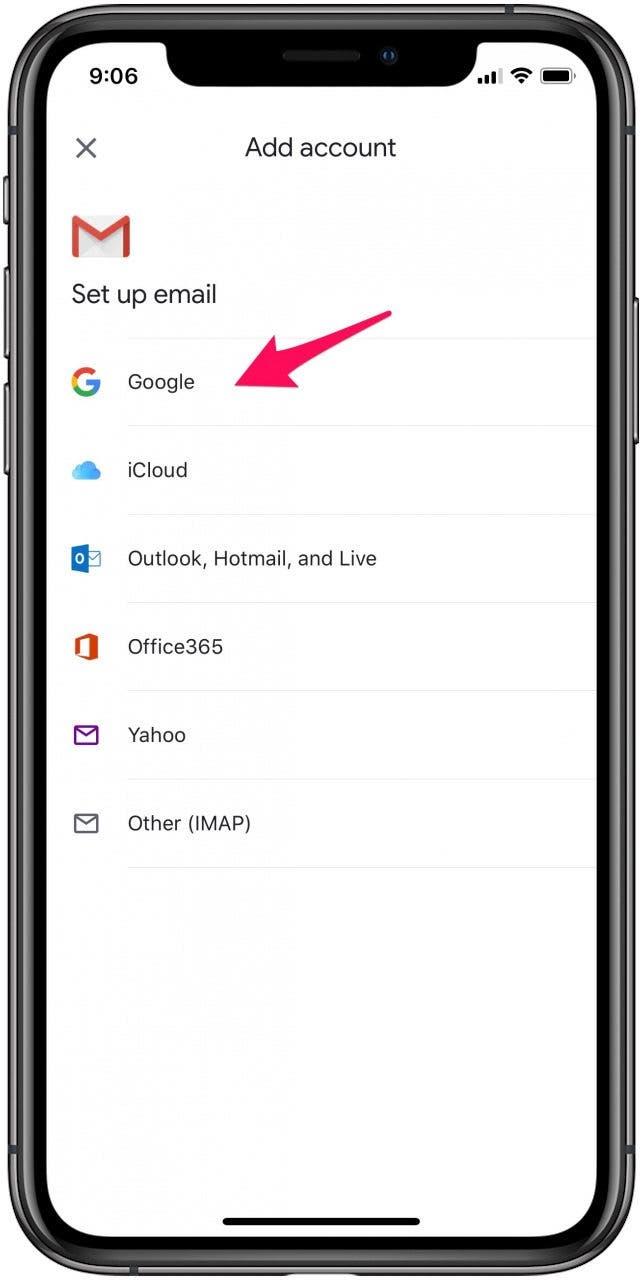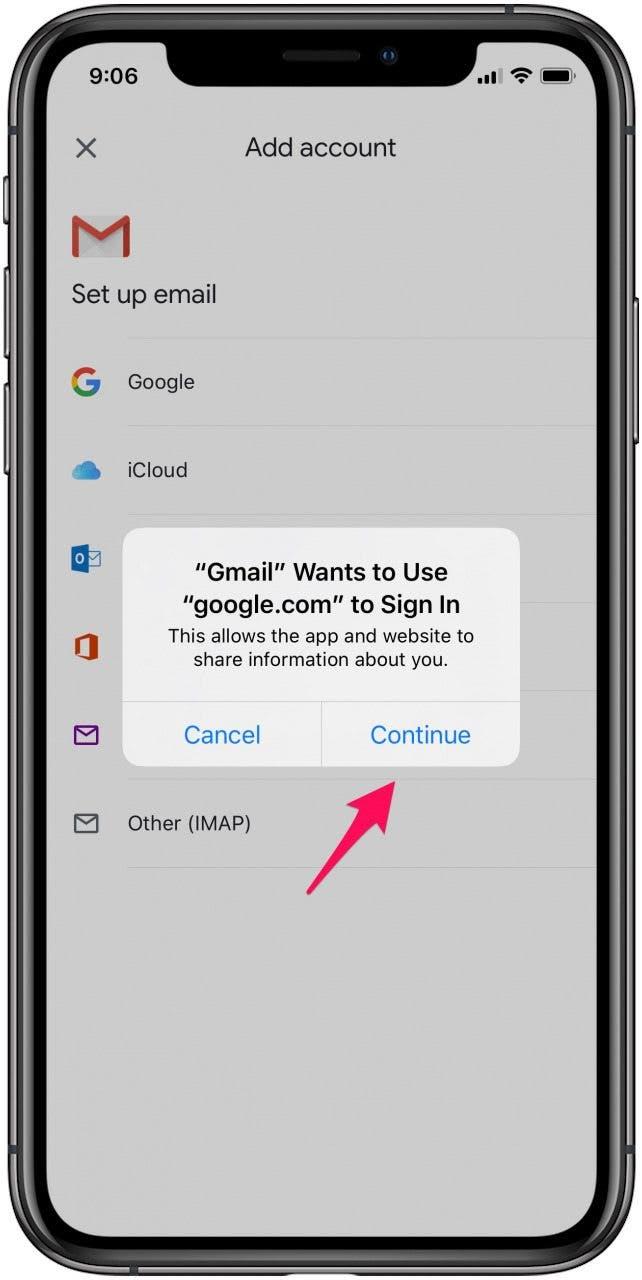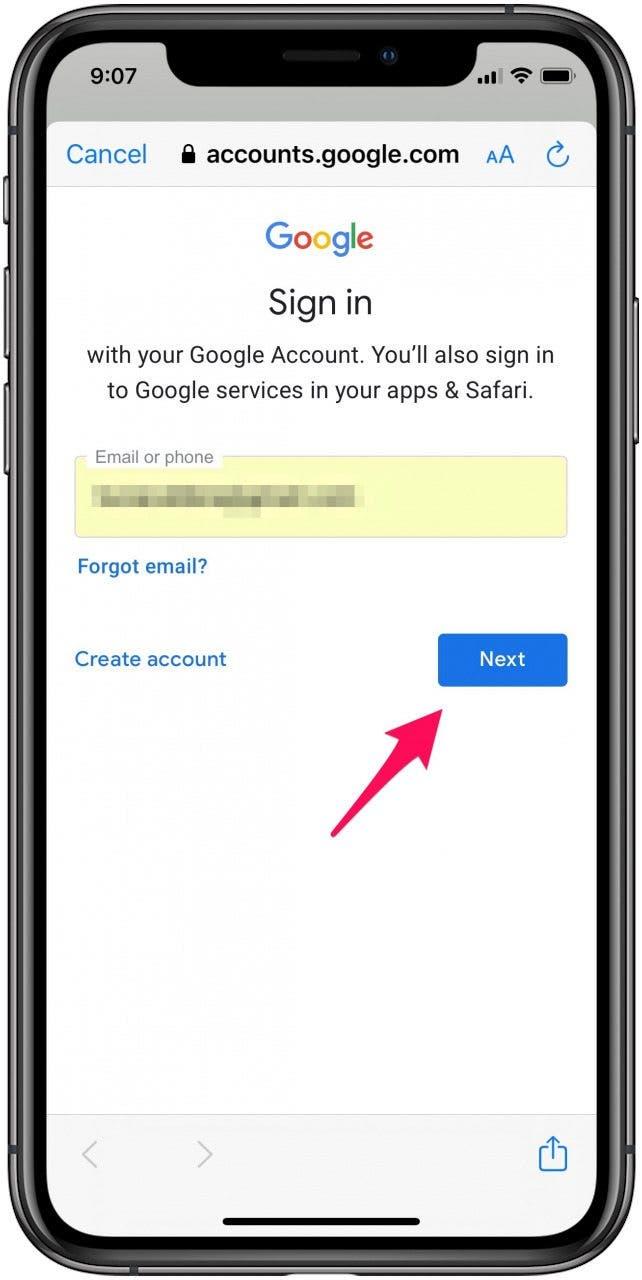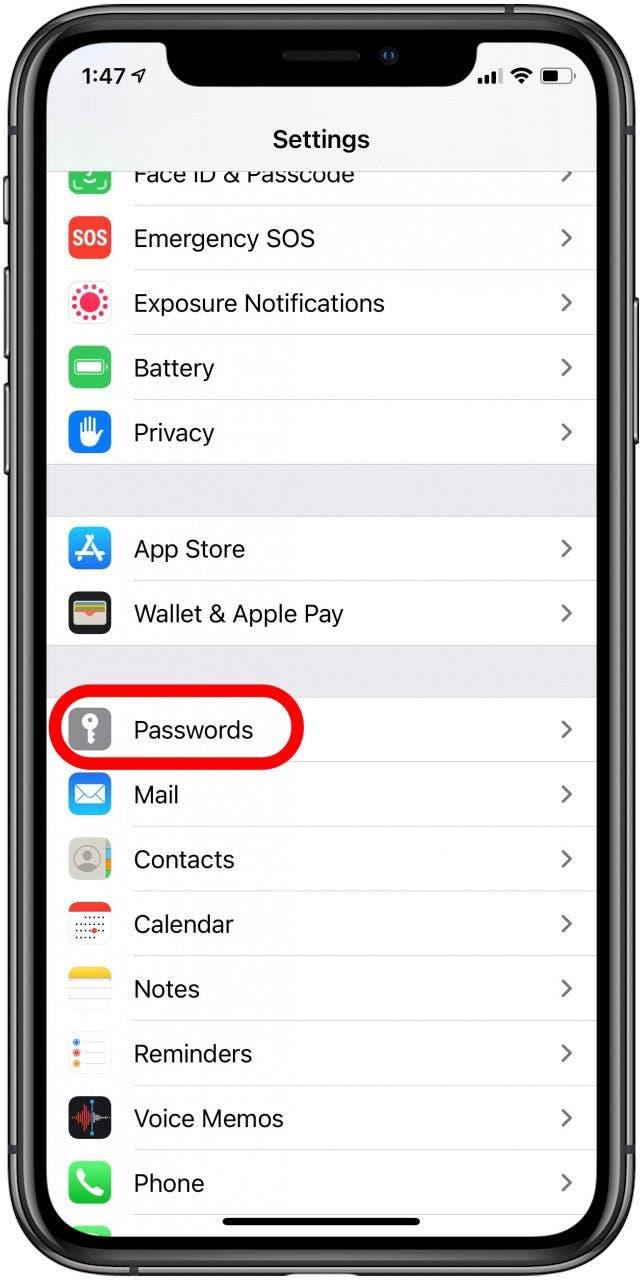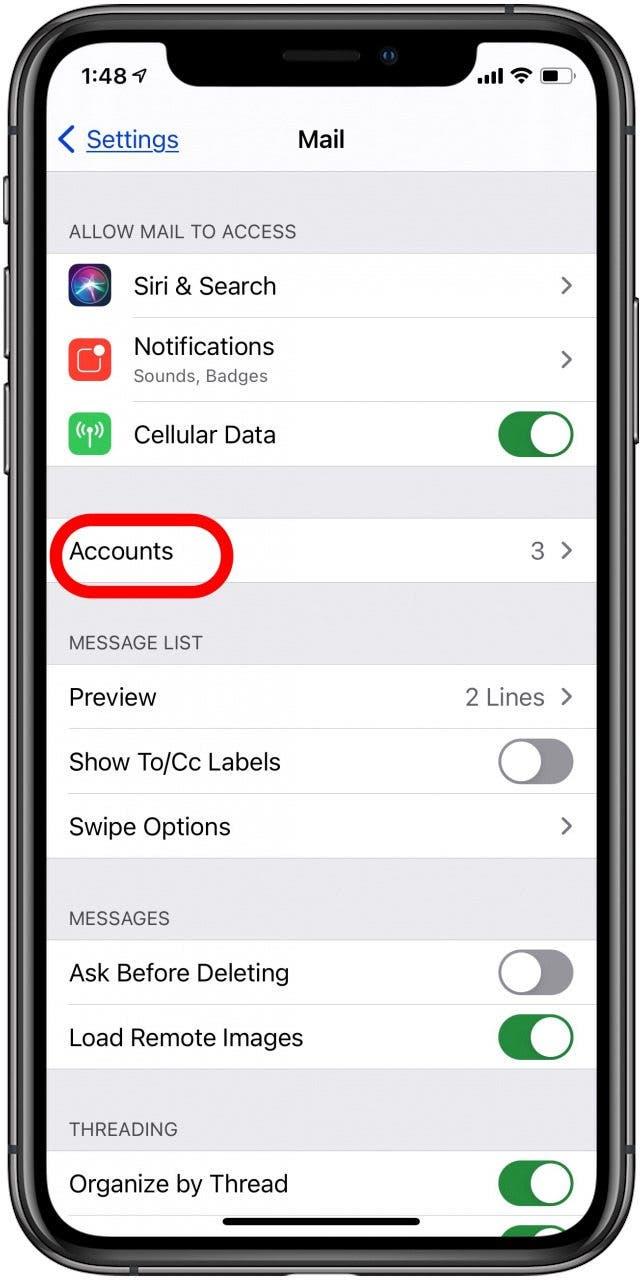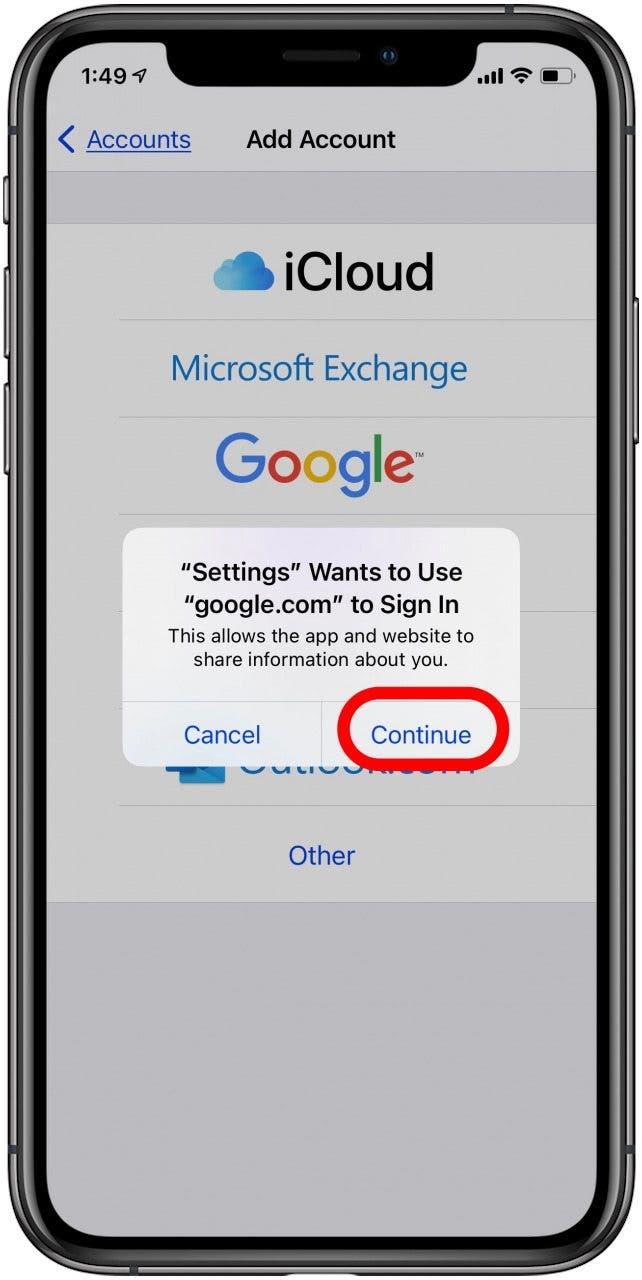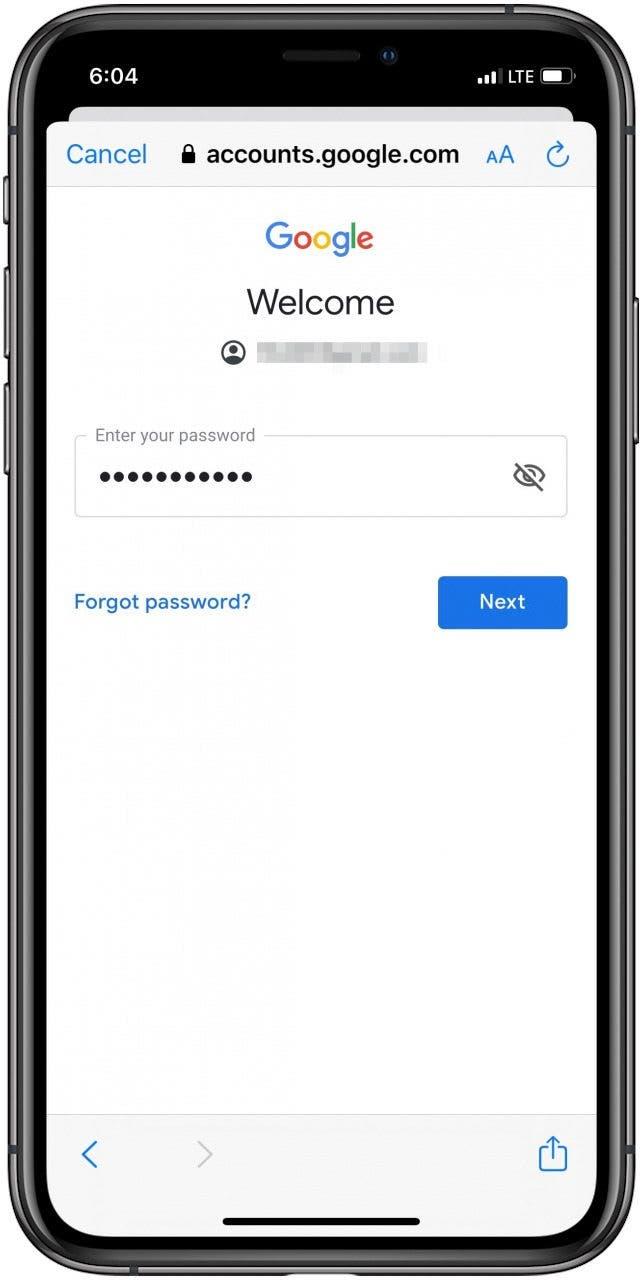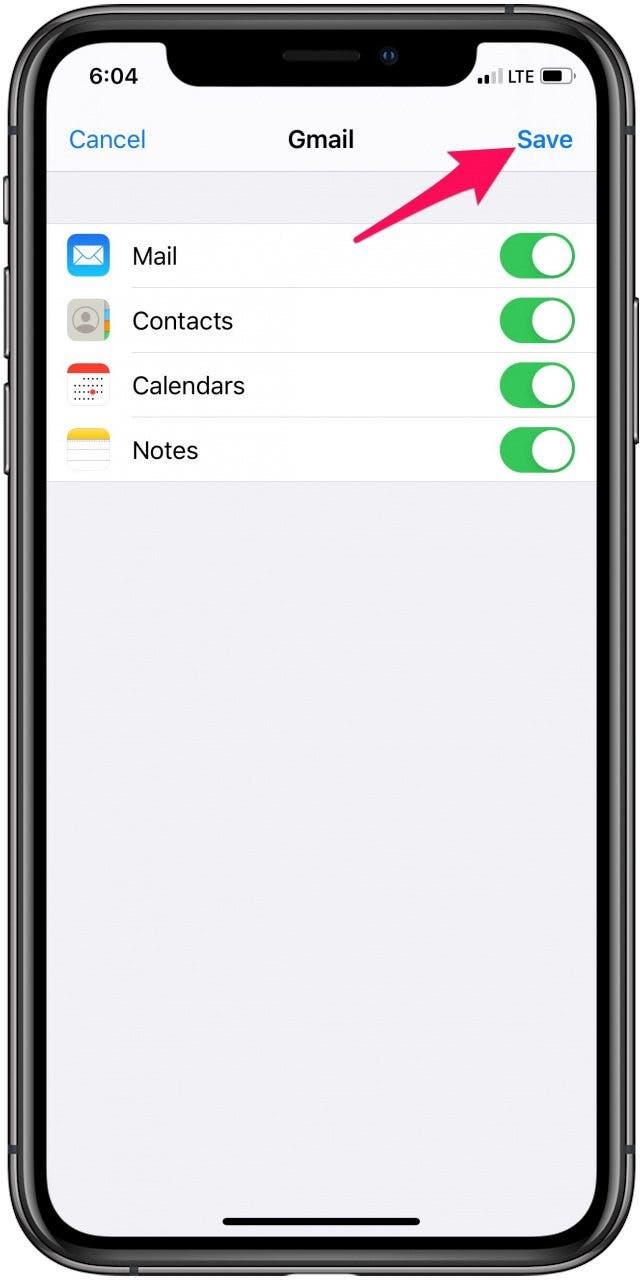Az összes Gmail-fiókod hozzáadása az iPhone-odhoz kényelmes módja annak, hogy kapcsolatban maradj. Két fő módja van a Gmail-fiókok iPhone-jára történő beállításának, vagy a Gmail alkalmazással, vagy az iOS Mail alkalmazással. Ez egy gyors folyamat, amely lehetővé teszi, hogy bejelentkezve maradjon ezekbe a fiókokba, és könnyen váltson egyik Gmail-fiókról a másikra anélkül, hogy minden alkalommal meg kellene adnia a jelszavát. Kezdjük el egy lépésről lépésre bemutatott útmutatóval, hogyan adhatsz hozzá több Gmail-fiókot az iPhone-odhoz, hogy az összes e-mailt egy kényelmes helyen tarthasd.
Második Gmail-fiók hozzáadása a Gmail alkalmazás segítségével
Egy Gmail-fiók hozzáadásához az iPhone-hoz a Gmail alkalmazás segítségével egyszerűen koppintson a felhasználó ikonjára, válassza a Másik fiók hozzáadása lehetőséget, és adja meg a bejelentkezési adatait.
 Fedezze fel iPhone-jának rejtett funkcióitNapi tippeket kap (képernyőképekkel és egyértelmű utasításokkal), hogy naponta mindössze egy perc alatt elsajátíthassa iPhone-ját.
Fedezze fel iPhone-jának rejtett funkcióitNapi tippeket kap (képernyőképekkel és egyértelmű utasításokkal), hogy naponta mindössze egy perc alatt elsajátíthassa iPhone-ját.
- Nyissa meg a Gmail alkalmazást.
- Koppints a jobb felső sarokban lévő Profil ikonra.


- Koppintson a Egy másik fiók hozzáadása lehetőségre.

- Koppintson a Google elemre, és válassza a Folytatás lehetőséget, hogy megerősítse, hogy Gmail-fiókot szeretne hozzáadni.


- Adja meg az e-mail fiókjának adatait.
- Válassza a Tovább lehetőséget az imént hozzáadott fiók postafiókjának eléréséhez.

Egy másik Gmail-fiók hozzáadása az iOS Mail alkalmazással
A Gmail hozzáadásához az iOS Mail alkalmazáson keresztül az iPhone-hoz, csak menjen a Beállításokon belül a Jelszavak és; Fiókok menüpontra, koppintson a Fiók hozzáadása gombra, és adja meg a bejelentkezési adatait.
- Nyissa meg a Beállítások alkalmazást.
- Koppintson a Jelszavakra.


- Koppintson a Fiókok elemre, majd a Fiók hozzáadása elemre.
- Válassza a Google-t, és a Folytatás gombot választva erősítse meg, hogy Gmail-fiókot szeretne hozzáadni.


- Adja meg a bejelentkezési adatait.
- Koppintson a Tovább gombra, és várja meg, amíg a Mail alkalmazás ellenőrzi a fiókját.


- Válassza ki, hogy mely Gmail-funkciókat szeretné szinkronizálni az iPhone készülékkel.
- Koppintson a Mentés gombra.

Ha több Gmail-fiókot szeretne hozzáadni, egyszerűen ismételje meg a fenti lépéseket annyiszor, ahányszor csak szükséges. Miután hozzáadta az összes e-mail fiókját, a köztük való váltás is nagyon egyszerű, időtakarékos és kényelmes.
Nézze meg a Nap ingyenes tippjét további nagyszerű Apple-eszközzel kapcsolatos útmutatókért!